ASUS W6FP-3P015P, W6A-K014H, W6FP-3P013P, W6F-K006H User Manual [fr]
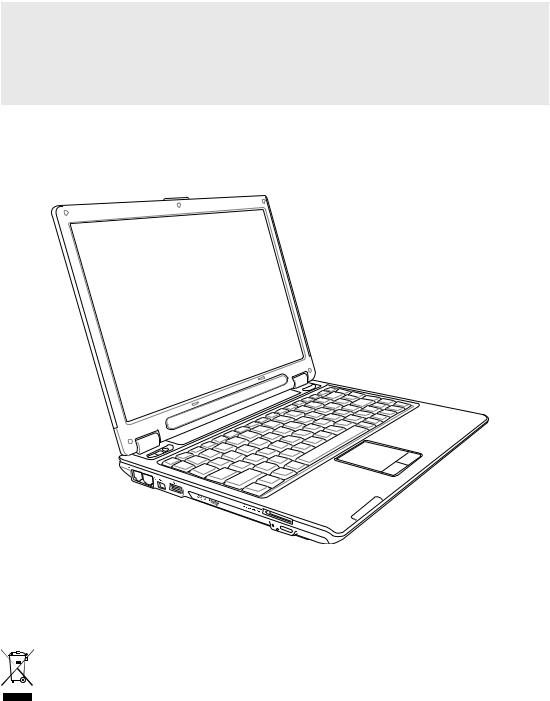
PC Portable Références matérielles
Le symbole représentant une benne à roue barré, indique que le produit (équipement electrique et électronique) ne doit pas être placé dans un conteneur à ordures ménagères. Veuillez consulter les réglementations locales en matière de rejets de produits electriques.
F2177 / Juillet 2005

Table des matières |
|
1. Présentation du portable.......................................................................... |
5 |
A propos de ce manuel............................................................................................... |
6 |
Notes relatives à ce manuel .................................................................................. |
6 |
Préparer votre portable .............................................................................................. |
9 |
2. Présentation des éléments du portable ................................................ |
11 |
Dessus ..................................................................................................................... |
12 |
Dessous ................................................................................................................... |
14 |
Côté gauche............................................................................................................. |
16 |
Face arrière.............................................................................................................. |
18 |
Face avant................................................................................................................ |
19 |
Côté droit.................................................................................................................. |
20 |
3. Pour démarrer.......................................................................................... |
23 |
Système dʼalimentation ............................................................................................ |
24 |
Connexion de lʼalimentation................................................................................. |
24 |
Utiliser la batterie................................................................................................. |
25 |
Charger la batterie............................................................................................... |
25 |
Allumer le portable............................................................................................... |
26 |
Le Power-On Self Test (POST)............................................................................ |
26 |
Vérifier la charge de la batterie............................................................................ |
27 |
Entretien de la batterie......................................................................................... |
27 |
Redémarrer ou rebooter ...................................................................................... |
28 |
Eteindre le portable.............................................................................................. |
28 |
Utiliser le clavier ....................................................................................................... |
29 |
Touches colorées................................................................................................. |
29 |
Touches Microsoft Windows™............................................................................. |
30 |
Le clavier comme pavé numérique...................................................................... |
30 |
Le clavier comme curseur.................................................................................... |
30 |
Interrupteurs et indicateurs dʼétat............................................................................. |
31 |
Interrupteurs ........................................................................................................ |
31 |
Indicateurs dʼétat ................................................................................................ |
32 |
2

|
Table des matières |
4. Utiliser le portable................................................................................... |
33 |
Système dʼexploitation ............................................................................................. |
34 |
Support logiciel .................................................................................................... |
34 |
Modèles incluant le chipset Sonoma ................................................................... |
34 |
Pointeur.................................................................................................................... |
35 |
Utiliser le Touchpad.............................................................................................. |
35 |
Déplacer le Curseur............................................................................................. |
35 |
Illustration sur lʼusage du Touchpad..................................................................... |
36 |
Entretien du Touchpad......................................................................................... |
37 |
Périphériques de stockage....................................................................................... |
38 |
Connecteur pour carte PC (PCMCIA).................................................................. |
38 |
Insérer une carte PC (PCMCIA) .......................................................................... |
39 |
Retirer une carte PC (PCMCIA)........................................................................... |
39 |
Lecteur optique.................................................................................................... |
40 |
Lecteur de cartes mémoires flash........................................................................ |
42 |
Disque Dur........................................................................................................... |
42 |
Connexion modem ................................................................................................... |
43 |
Connexion Fast-Ethernet ........................................................................................ |
44 |
Modes de gestion de lʼalimentation.......................................................................... |
45 |
Modes Full Power & Maximum Performance ...................................................... |
45 |
ACPI .................................................................................................................... |
45 |
Suspend Mode..................................................................................................... |
45 |
Economie dʼénergie............................................................................................. |
45 |
Résumé des modes énergétiques....................................................................... |
46 |
Contrôle thermique .............................................................................................. |
46 |
Veille et veille prolongée...................................................................................... |
47 |
Appendice.................................................................................................... |
49 |
Accessoires optionnels............................................................................................. |
50 |
Glossaire .................................................................................................................. |
53 |
Déclarations et attestations de securité ................................................................... |
57 |
Informations concernant le portable......................................................................... |
68 |
3
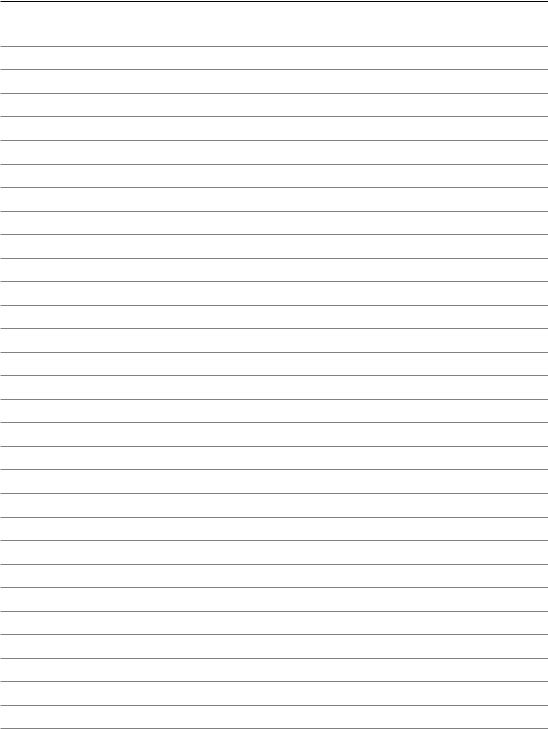
Table des matières
4
1. Présentation du portable
A propos de ce manuel
Notes relatives à ce manuel
Précautions dʼemploi
Préparer votre portable
5

1Présentation du portable
A propos de ce manuel
Vous avez entre les mains le manuel de votre portable. Ce manuel vous informe sur les divers éléments du portable et sur la manière de les utiliser. Les sections principales de ce manuel sont énumérées cidessous:
1.Présentation du portable
Présente le portable et son manuel.
2.Présentation des éléments du portable
Vous informe sur les divers éléments du portable.
3.Pour démarrer
Vous aide au moment de la prise en main du portable.
User's Manual
4.Utiliser le portable
Vous indique la façon de se servir des divers éléments du portable.
5.Appendice
Présente les accessoires en option et fournit des informations supplémentaires
Notes relatives à ce manuel
Certaines n otes et avertissements en gras sont présents au long du guide, vous devez en tenir compte afin de mener à bien certaines taches en toute sécurité. Ces notes ont divers degrés dʼimportance:
AVERTISSEMENT! Information destinée à prévenir un dommage aux composants, données ou personnes.
ATTENTION! Information sur les actions à éviter afin de prévenir un dommage aux composants, données ou personnes.
 TRUC: Trucs et informations
TRUC: Trucs et informations 
 utiles à lʼutilisateur familier des ordinateurs.
utiles à lʼutilisateur familier des ordinateurs.
NOTE: Trucs et informations utiles à la mise en oeuvre dʼune action.
< > |
Le texte entre < > ou [ ] représente une touche du clavier; ne tapez pas les symboles |
[ ] |
< > ou [ ] ni les lettres quʼils contiennent. |
6
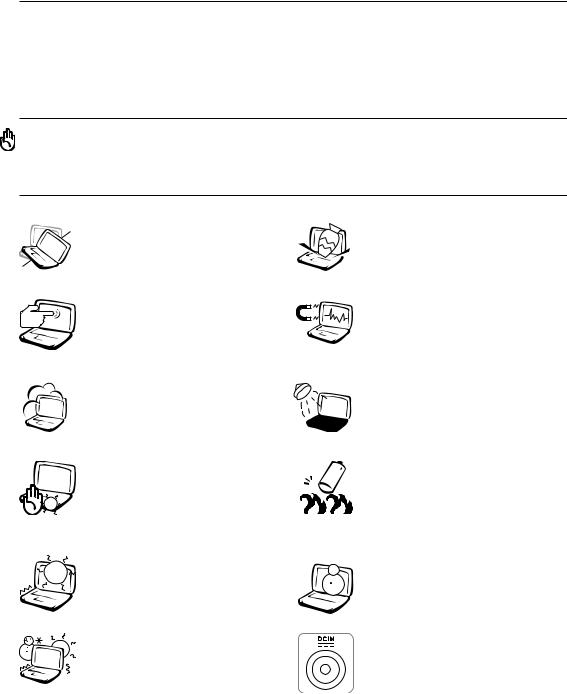
Présentation du portable 1
Précautions dʼemploi
Les consignes de sécurité qui suivent augmenteront la durée de vie du portable. Suivez les à la lettre. Pour ce qui nʼest pas décrit dans ce manuel, demandez lʼassistance de personnel qualifié. Nʼutilisez pas de cordons dʼalimentation, dʼaccessoires, ou de périphériques usagés. Nʼutilisez pas de dissolvants puissants tels que décapants, benzène ou autres produits chimiques sur ou proche de la surface.
Débranchez lʼalimentation et retirez la(les) batterie(s) avant le nettoyage. Essuyez le portable avec une éponge de cellulose propre ou une peau de chamois imbibée dʼune solution non abrasive et dʼun peu dʼeau tiède puis retirez lʼhumidité restante avec un chiffon sec.
NE PAS poser le portable sur des surfaces instables ou inégales. Contactez le SAV si le boîtier est endommagé.
NE PAS appuyer ni toucher lʼécran. Ne mettez pas le portable au milieu de petits objets qui pourraient rayer ou pénétrer le portable.
NEPASexposerleportableàlapoussière 
 ou à la saleté. NE LʼUTILISEZ PAS
ou à la saleté. NE LʼUTILISEZ PAS  durant une fuite de gaz.
durant une fuite de gaz. 
NE LAISSEZ PAS le portable allumé sur vos genoux ou toute autre partie du corps une trop longue période pour éviter tout inconfort ou blessure provoquée par la chaleur.
NE PAS exposer le portable à des  températures supérieures à 50˚C
températures supérieures à 50˚C  (122˚F) ou à lʼensoleillement. Ne pas
(122˚F) ou à lʼensoleillement. Ne pas  obstruer les entrées dʼair!
obstruer les entrées dʼair! 
Température de fonctionnement: pendant lʼutilisation, le portable doit être exposé à des températures comprises entre 0ºC/32ºF et 30ºC/ 86ºF.
NE PAS poser ou lâcher dʼobjets sur le portable ni y introduire de corps étrangers.
NE PAS lʼexposer à des champs magnétiques ou électriques puissants.
NE PAS exposer le portable à la pluie ou à lʼhumidité, éloigner-le des liquides.NʼUTILISEZPASlemodem durant lʼorage.
NE JETEZ PAS les batteries dans le feu car elles risquent dʼexploser. Renseignez-vous sur les conditions locales de recyclage.
NE PAS lʼexposer à des températures extrêmes (sous 0˚C (32˚F) ou le PC pourrait ne pas redémarrer.
Consommation électrique: Ne peut recevoir quʼune alimentation de 19V c.c, 3.42A (65W).
7

1Présentation du portable
 Précautions lors du transport
Précautions lors du transport
Pour préparer le portable au transport, vous devez éteindre etdébranchertousles périphériques externes pourne pas endommagerles connecteurs. La tête du disque dur se rétracte automatiquement lorsque le courant est coupé pour éviter  que la surface du disque ne soit rayée lors du transport.Ainsi, vous ne devez pas
que la surface du disque ne soit rayée lors du transport.Ainsi, vous ne devez pas
transporter votre portable allumé. Fermez lʼécran et vérifiez que ses crochets le maintiennent bien en place afin dʼassurer sa protection et celle du clavier.
 Protéger le portable
Protéger le portable
Utilisez une sacoche du type de celle livrée avec votre portable pour le protéger de la poussière, des liquides, des chocs et des rayures.
NOTE: La surface brillante se ternit facilement si elle nʼest pas entretenue. Ne frottez pas et ne griffez pas la surface du portable lorsque vous le transportez.
 Charger les Batteries
Charger les Batteries
Si vous avez lʼintention dʼutiliser la batterie, assurez-vous dʼavoir complètement chargé la ou les batteries avant de partir en voyage. Souvenez-vous que le transformateur électrique charge la batterie aussi longtemps quʼil est branché à lʼordinateur et au secteur. Souvenez-vous quʼil faut plus de temps pour charger la batterie lorsque le portable est utilisé.
 Précautions lors du voyage
Précautions lors du voyage
Contactez votre compagnie aérienne si vous désirez utiliser votre portable dans lʼavion. La plupart des compagnies aériennes limitent lʼusage des appareils électroniques. La plupart dʼentre elles ne le permettent quʼentre les phases de décollage et dʼatterrissage.
ATTENTION! La sécurité des aéroports est assurée en utilisant trois types dʼappareils: les machines à rayons X (utilisées sur les objets placés sur les tapis de convoyage), les détecteurs magnétiques (utilisés sur les personnes passant les contrôles de sécurité) et les détecteurs de métaux (appareils portables destinés aux personnes et leurs bagages à main). Votre portable et ses disquettes peuvent passer les machines à rayons X. Toutefois, il est recommandé que vous nʼexposiez pas votre portable et ses disquettes aux détecteurs magnétiques ni aux détecteurs manuels de lʼaéroport.
8
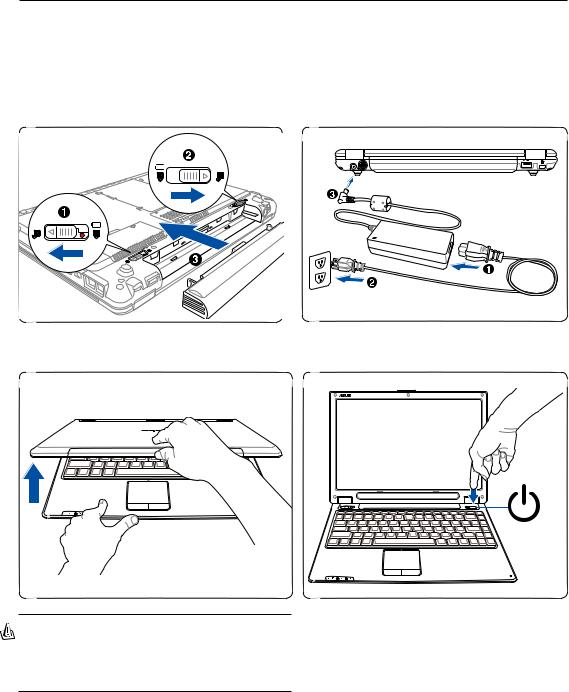
Présentation du portable 1
Préparer votre portable
Voici quelques instructions rapides pour utiliser votre portable. Lisez les pages suivantes pour obtenir des informations détaillées sur lʼutilisation de votre portable.
1. Installez la batterie |
2. Connectez lʼalimentation secteur |
3. Ouvrez lʼécran |
4. Allumez le portable |
AVERTISSEMENT! Lors de lʼouverture, ne forcez pas lʼécran à toucher la table ou les gonds risquent de se briser! Ne laissez jamais le notebook avec lʼécran ouvert.
Pressez le bouton dʼalimentation et relâchez-le.
(SousWindows XP, ce bouton peut aussi être utilisé pour éteindre le portable en toute sécurité.)
9
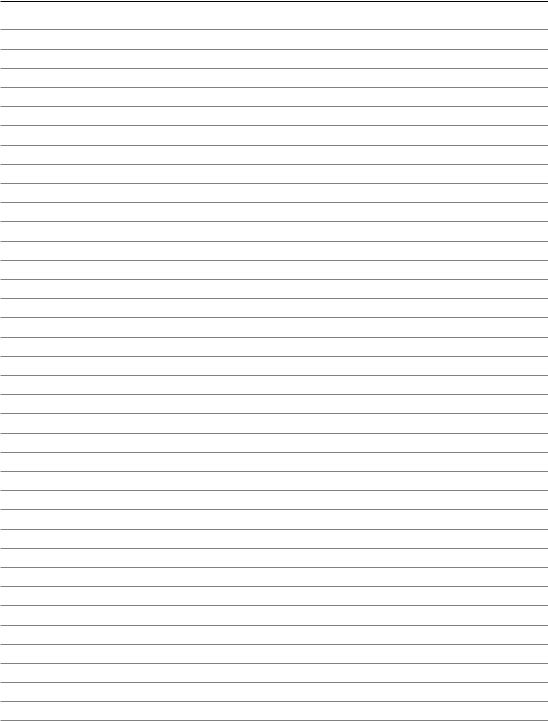
1Présentation du portable
10
2. Présentation des éléments du portable
Côtés du PC Portable
11
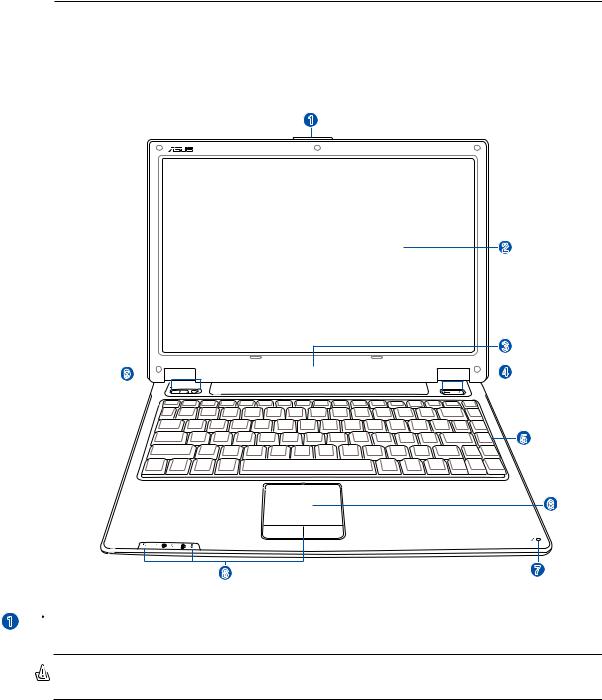
2Présentation des éléments du portable
Dessus
Référez-vous au schéma ci-dessous pour identifier les composants situés de ce côté de lʼordinateur portable.
1
2
3
9

 4
4
5
6
8 |
7 |
1 Onglet dʼouverture de lʼécran
Onglet dʼouverture de lʼécran
Soulevez pour ouvrir lʼécran.
AVERTISSEMENT! Lors de lʼouverture, ne forcez pas lʼécran à toucher la table ou les gonds risquent de se briser! Ne laissez jamais le notebook avec lʼécran ouvert.
12
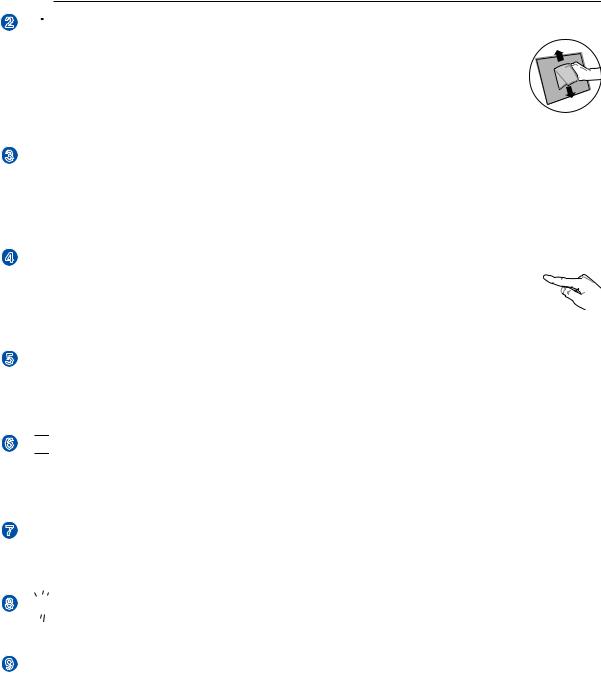
Présentation des éléments du portable 2
2 Ecran
Ecran
Les fonctions de lʼécran sont les mêmes que celles dʼun moniteur de bureau. Le portable utilise une matrice active TFTLCD, qui procure une qualité dʼaffichage aussi bonne que celle des moniteurs des ordinateurs de bureau. Contrairement à ces derniers, un écran LCD ne produit aucune radiation ni scintillement, il est donc meilleur pour les yeux. Employez une peau de chamois imbibée dʼune solution non abrasive et dʼun peu dʼeau potiède si nécéssaire pour néttoyer lʼécran.
3 Haut-parleur Audio
Haut-parleur Audio
Le haut-parleur intégré vous permet dʼécouter le son sans aucune connexion supplémentaire. Le système son multimédia dispose dʼun contrôleur audio numérique intégré produisant un son très beau et plein dʼénergie (les résultats seront améliorés avec des écouteurs ou des haut-parleurs stéréo externes). Toutes les fonctions audio sont pilotées par logiciel.
4 Interrupteur
Interrupteur
Lʼinterrupteur dʼalimentation permet lʼallumage et lʼextinction du portable ainsi que 
la sortie du mode STD. Poussez une fois lʼinterrupteur pour allumer le portable et une fois pour lʼéteindre. Sous Windows XP, ce bouton peut être également utilisé pour
éteindre le portable en toute sécurité. Lʼinterrupteur ne fonctionne que lorsque lʼécran est ouvert.
5  Clavier
Clavier
Le clavier offre des touches de grandes tailles avec une amplitude confortable (profondeur à laquelle les touches peuvent être enfoncées) et un repose poignet pour les deux mains. Deux touches de fonction Windows™ permettent une navigation facile sous Windows™.
6 Touchpad et boutons
Touchpad et boutons
Le touchpad et ses boutons constitue un système de pointage qui offre les mêmes fonctions quʼune souris. Une fonction de défilement contrôlée logiciellement est disponible après lʼinstallation de lʼutilitaire du touchpad, elle permet une navigation plus facile sous Windows et sur le web.
7 Microphone (intégré)
Microphone (intégré)
Le microphone intégré peut être utilisé pour les vidéoconférences, les narrations audio, ou de simples enregistrements audio.
8 Indicateurs dʼétat
Indicateurs dʼétat
Les indicateurs dʼétats sont décrits en détails dans le chapitre 3.
9 Interrupteur Wireless
Interrupteur Wireless
Active ou désactive le réseau sans fil ou Bluetooth (selon les modèles) embarqué avec un affichage à lʼécran. Lorsquʼactivé, les indicateurs sans fil corespondants sʼallument. La configuration dʼun réseau sans fil ou Bluetooth sous Windows est cependant nécessaire.
13
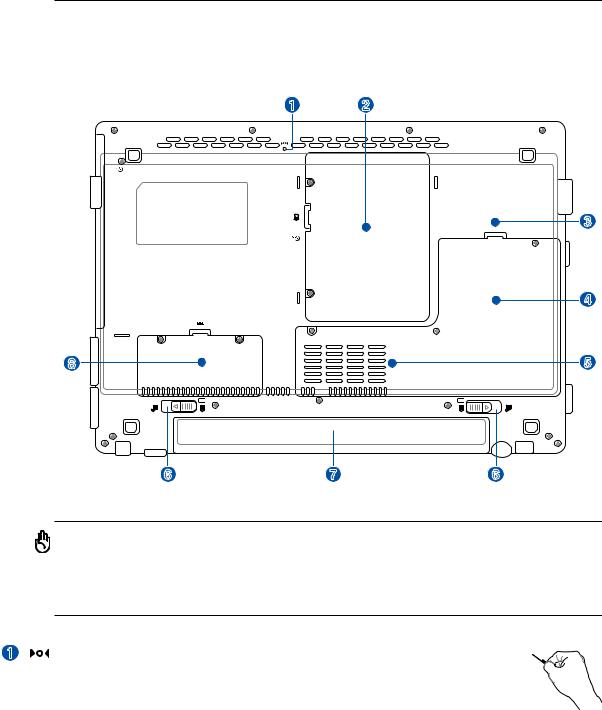
2Présentation des éléments du portable
Dessous
Referez-vous au schéma ci-dessous pour identifier les composants situés de ce côté de lʼordinateur portable. Des étiquettes identifient les composants des compartiments amovibles du portable.
12
3
4
8 |
5 |
6 |
7 |
6 |
ATTENTION! Le dessous du portable peut être très chaud. Faites attention lorsque vous manipulez le portable et que celui-ci est en marche ou vient dʼêtre éteint. Une température élevée est normale durant les phases de charge. NE PLACEZ PAS LE PORTABLE DIRECTEMENT SUR VOS GENOUX OU TOUTEAUTRE PARTIE DE VOTRE CORPS POUR EVITER TOUT RISQUE DE BLESSURE.
1 |
Bouton dʼarrêt dʼurgence |
Au cas où votre système dʼexploitation ne puisse pas fermer ou redémarrer normalement, le bouton dʼarrêt dʼurgence peut être presser en utilisant un trombone déplié afin dʼéteindre le PC portable.
14
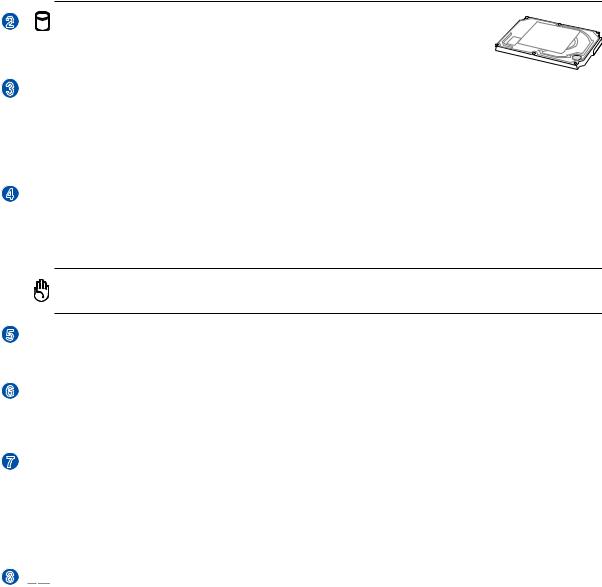
Présentation des éléments du portable 2
2 |
Compartiment pour Disque Dur |
Le disque dur est fixé dans un compartiment. Seuls les centres de dépannage ou
les revendeurs agréés peuvent effectuer les mises à jour du disque dur.
3  Compartiment Mini-PCI
Compartiment Mini-PCI
Une carte dʼextension optionnelle peut être installée dans le compartiment mini-PCI. Un module mini-PCI pour réseausansfilvouspermetderesterconnectéàvotreréseaulocal,vouslaissantainsiletempsdevaquer à dʼautres occupations. Un accès constant et en temps réel à vos emails, Internet, ou tout autre application réseauvouspermetnonseulementdʼélargirvotreespacedetravailmaisaussidʼaugmentervotreproductivité.
4 Processeur (CPU)
Processeur (CPU)
Sur certains modèles de notebook, un socket permet de migrer vers une génération de processeur plus récente. Sur dʼautres cʼest impossible.Adressez-vous à un revendeur agréé afin de connaître les éventuelles possibilités de modification matérielle.
AVERTISSEMENT! La garantie sera automatiquement annulée si lʼutilisateur retire lui-même le processeur ou le disque dur.
5
 Ventilateur
Ventilateur
Le ventilateur est actif ou inactif selon les paramètres de seuil de température.
6 Verrou batterie
Verrou batterie
Le verrou batterie est utilisé pour sécurisé la batterie. Les détails dʼutilisation seront donnés dans la section concernant la batterie, plus tard dans ce manuel.
7 Batterie
Batterie
La batterie se charge automatiquement une fois reliée à une source dʼalimentation éléctrique et alimente le notebook lorsque celle-ci nʼest pas connectée à une source de courant éléctrique.Ceci permet lʼutiliation du portable lors de depacements temporaires. La durée dʼutilisation de la batterie varie selon le type dʼusage et les spécifications propres à ce notebook.Il nʼest pas possible de démonter la batterie, le tout doit être remplacé par un revendur agréer.
8 

 Compartiment mémoire (RAM)
Compartiment mémoire (RAM)
Le compartiment mémoire contient un slot dʼextension pour de la mémoire supplémentaire. Lʼajout de mémoire additionnelle permet dʼaccroître les performances des applications en diminuant le temps dʼaccès au disque dur. Le BIOS détecte automatiquement la quantité de mémoire installée dans le système et configure la CMOS en accord pendant le POST (Power-On-Self-Test) . Aucun réglage matériel ni logiciel (y compris le BIOS) nʼest nécessaire après installation de la mémoire. Nʼachetez que des modules dʼextension auprès de revendeurs autorisés afin dʼassurer une compatibilité et une efficacité maximales. Adressez-vous à un centre agréé ou à un revendeur pour des informations sur lʼajout de modules de mémoire dans votre PC Portable.
15

2Présentation des éléments du portable
Côté gauche
Reportez-vous au schéma ci-dessous pour identifier les éléments du côté gauche du portable.
1 |
2 |
3 |
4 |
5 |
6 |
7 |
8 |
9 |
1 Port modem
Port modem
Le port du modem RJ-11 est plus petit que le port pour modem RJ-45 et il supporte un câble téléphonique standard. Le modem interne supporte les transferts jusquʼà 56K en V.90.Le connecteur intégré permet un usage très facile.
ATTENTION! Le modem interne ne supporte pas le voltage utilisé par les systèmes téléphoniques numériques. Ne connectez pas de système numérique au port modem ou vous risqueriez dʼendommager votre portable.
2 Port LAN
Port LAN
Le port LAN RJ-45 est plus grand que le port pour modem RJ-11 et il supporte un câble Ethernet standard pour permettre la connection à un réseau local. Le connecteur integré permet de se passer de dongle.
3 
 Port 1394
Port 1394
LʼIEEE1394 est un bus série à haut débit comme le SCSI mais qui dispose dʼune connectique simple et dʼune capacité de branchement à chaud comme lʼUSB. Lʼinterface IEEE1394 a une bande passante de 400-1000 Mbits/sec et peut gérer jusquʼà 63 périphériques sur le même bus. LʼIEEE1394 est également utilisé par les équipements numériques haut de gamme avec la mention “DV” pour “Digital Video port”.
4 |
2.0 |
Ports USB (2.0/1.1) |
|
|
Le port USB (Universal Serial Bus) supporte de nombreux périphériques USB tels que |
|
|
claviers, pointeurs, caméras vidéo, modems, disques durs, imprimantes, moniteurs et |
|
|
scanners connectés en série jusquʼà 12Mbits/sec (USB1.1) et 480Mbits/sec (USB2.0). |
|
|
LʼUSB permet jusquʼà 127 périphériques de fonctionner simultanément sur un même |
|
|
ordinateur, avec certains dʼentre eux, comme les claviers et les moniteurs récents, jouant le rôle de |
|
|
hubs. LʼUSB supporte le branchement à chaud des périphériques qui peuvent donc être connectés ou |
|
16 |
déconnectés sans redémarrer lʼordinateur. |
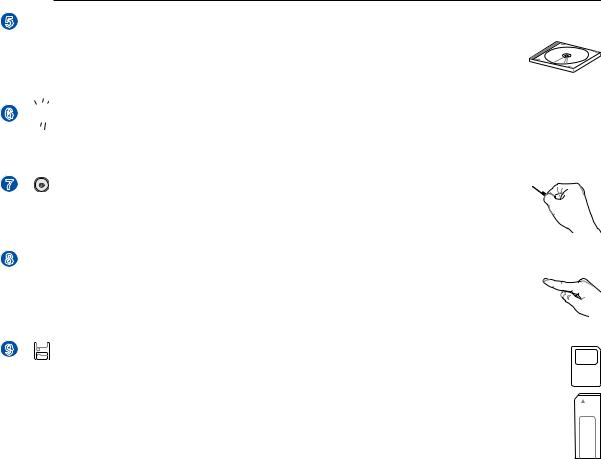
Présentation des éléments du portable 2
5 Lecteur optique
Lecteur optique
Le lecteur optique du portable varie selon le modèle. Le lecteur optique du portable peut lire des CD et/ou des DVD avec des possibilités dʼécriture et de réécriture. Referez-vous à la documentation relative aux caractéristiques de votre modèle de PC portable.
6 Indicateur dʼactivité du lecteur optique
Indicateur dʼactivité du lecteur optique
Lʼindicateur dʼactivité du lecteur optique clignote lorsque des données sont traitées par le le lecteur de disque optique. La lumière clignote proportionnellement au temps dʼaccès.
7 |
Ejection dʼurgence du lecteur optique |
Lʼéjection dʼurgence nʼest à utiliser que si lʼéjection électronique ne fonctionne plus. nʼutilisez pas lʼéjection dʼurgence à la place de lʼéjection électronique.
8 Ejection électronique du lecteur optique
Ejection électronique du lecteur optique
Lʼéjection dʼun média optique se fait via un bouton dʼéjection électronique ouvrant le plateau. Vous pouvez aussi éjecter le disque grâce à un lecteur logiciel ou en faisant un clic droit sur lʼicône du lecteur optique dans le “Poste de Travail” de Windows.
9 |
Slot Mémoire Flash |
Un lecteur de carte mémoire PCMCIA ou USB doit normalement être acheté séparément pour utiliser les carte mémoire de certains appareils comme les appareils photo numériques, les lecteurs MP3, les téléphone mobiles ou les PDA. Ce portable possède un lecteur de cartes mémoires intégré qui peut lire les cartes mémoires flash comme spécifié plus loin dans ce manuel Le lecteur de carte mémoire intégré est non seulement pratique, mais aussi plus rapide que la plupart des autres types de lecteurs de cartes mémoire car il utilise la bande passante élevée du bus PCI.
17
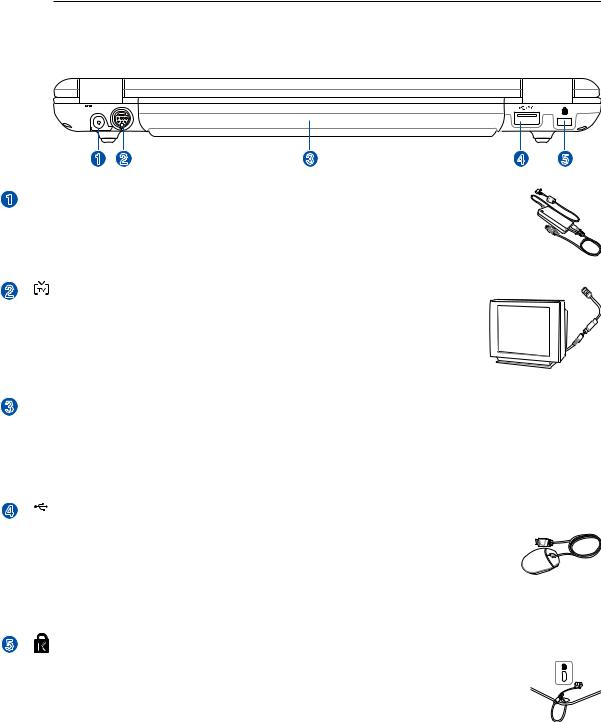
2Présentation des éléments du portable
Face arrière
Reportez-vous au schéma ci-dessous pour identifier les éléments de la face arrière du portable.
1 |
2 |
3 |
4 |
5 |
1 
 Prise dʼalimentation
Prise dʼalimentation
Lʼadaptateur électrique fourni avec le portable convertit le courant du secteur (courant alternatif) en alimentation (courant continu) utilisable par le portable via ce jack. Lʼélectricité fournie alimente le portable et recharge la batterie en même temps. Pour ne pas endommager le portable et sa batterie, nʼutilisez que lʼadaptateur fourni.
2 |
Sortie TV (TV-Out) |
Le port de sortie TV est un connecteur qui permet de diriger lʼaffichage du portable vers une télévision ou vers un appareil de projection vidéo.Vous pouvez choisir un affichage simultané ou simple.Utilisez un câble S-Vidéo (non fourni) pour les affichages haute qualité ou utilisez lʼadaptateur RCA vers S-Vidéo fourni pour les appareils vidéo standard.Ce port supporte les formats NTSC et PAL.
3 Batterie
Batterie
La batterie se charge automatiquement une fois reliée à une source dʼalimentation éléctrique et alimente le notebook lorsque celle-ci nʼest pas connectée à une source de courant éléctrique.Ceci permet lʼutiliation du portable lors de depacements temporaires. La durée dʼutilisation de la batterie varie selon le type dʼusage et les spécifications propres à ce notebook.Il nʼest pas possible de démonter la batterie, le tout doit être remplacé par un revendur agréer.
4 2.0 Port USB (2.0/1.1)
Le port USB (Universal Serial Bus) supporte de nombreux périphériques USB tels que
claviers, pointeurs, caméras vidéo, modems, disques durs, imprimantes, moniteurs et scanners connectés en série jusquʼà 12Mbits/sec (USB1.1) et 480Mbits/sec (USB2.0). LʼUSB permet jusquʼà 127 périphériques de fonctionner simultanément sur un même
ordinateur, avec certains dʼentre eux, comme les claviers et les moniteurs récents,
jouant le rôle de hubs. LʼUSB supporte le branchement à chaud des périphériques qui peuvent donc être connectés ou déconnectés sans redémarrer lʼordinateur.
5Port de sécurité Kensington®
Le port pour verrou Kensington® permet de sécuriser le portable grâce aux produits compatibles Kensington® destinés à la sécurité des notebooks. Ces produits consistent en général en un câble et un verrou de métal qui permettent dʼattacher le portable à un objet fixe. Certains de ces produits peuvent inclure une alarme qui se déclenche lorsque
18 le verrou est déplacé.
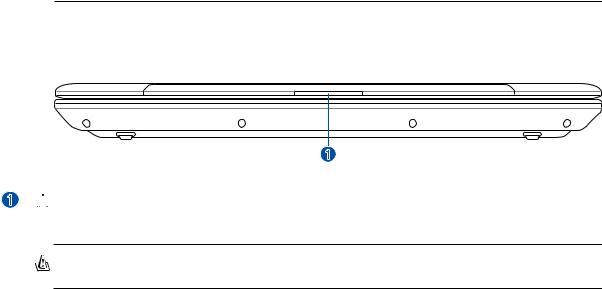
Présentation des éléments du portable 2
Face avant
Reportez-vous au schéma ci-dessous pour identifier les éléments de la face avant du portable.
1 |
1 Onglet dʼouverture de lʼécran
Onglet dʼouverture de lʼécran
Soulevez pour ouvrir lʼécran.
AVERTISSEMENT! Lors de lʼouverture, ne forcez pas lʼécran à toucher la table ou les gonds risquent de se briser! Ne laissez jamais le notebook avec lʼécran ouvert.
19

2Présentation des éléments du portable
Côté droit
Reportez-vous au schéma ci-dessous pour identifier les éléments du côté droit du portable.
1 |
2 |
3 |
4 |
5 |
6 |
7 |
8 |
1 Ejection de carte PC
Ejection de carte PC
Utilisez ce bouton pour éjecter les cartes PC optionnelles. Ce bouton est mécanique (pas électronique), il est donc nécessaire de forcer légèrement. Le portable nʼa pas besoin dʼêtre allumé pour pouvoir éjecter une carte PC.
2  Contrôleur du volume audio
Contrôleur du volume audio
Le volume du PC portable peut être ajuster instantanément grâce au contrôleur du volume et rend ainsi lʼécoute musicale et la visualisation de films plus agréable. Le volume audio peut aussi être régler lorsque lʼécran est fermé . Tourner vers la droite ou la gauche pour augmenter ou diminuer le volume audio. Pressez dessus pour activer ou désactiver la commutation du son.
3 |
Jack entrée microphone (Mic-In) |
Le jack microphone mono (1/8 pouces) peut être utilisé pour connecter un microphone externe ou les signaux de sortie dʼautres appareils audio. Lorsque vous utilisez cette prise, le microphone intégré est automatiquement désactivé. Utilisez cette fonction pour les vidéo-conférences, lʼenregistrement vocal ou de simples enregistrements audio.
4 |
|
|
|
|
Sortie numérique Jack SPDIF (sortie SPDIF) |
|
|
|
|
||
|
|
|
|||
|
|
|
|
||
Combo |
|
|
Ce jack permet une connection SPDIF (Interface numerique Sony/Philips) pour des sorties |
||
|
audio digitales. Il transformera votre portable en une véritable chaîne Hi-fi. |
||||
|
|
|
|
|
Jack de sortie de Casque (Phone Output) |
|
|
|
|
|
Le jack casque stéréo (1/8 pouces) est utilisé pour connecter la sortie audio du portable à des |
|
|
|
|
|
enceintes amplifiées ou un casque. Lorsque vous utilisez ce jack, les haut-parleurs intégrés |
|
|
|
|
|
sont automatiquement désactivés. |
5 |
|
|
|
|
Connecteur Carte PC |
|
|
|
|
|
Un emplacement PCMCIA 2.1 compatible PC Card est disponible pour accepter les PC card |
|
|
|
|
|
de type I/II. Lʼemplacement supporte le CardBus 32-bit. Cela apporte une souplesse pour les |
|
|
|
|
|
options dʼévolution des PC portables avec des cartes mémoire, ISDN, SCSI, Smart Cards, et |
20 |
|
des adaptateurs réseau sans fil. |
|||
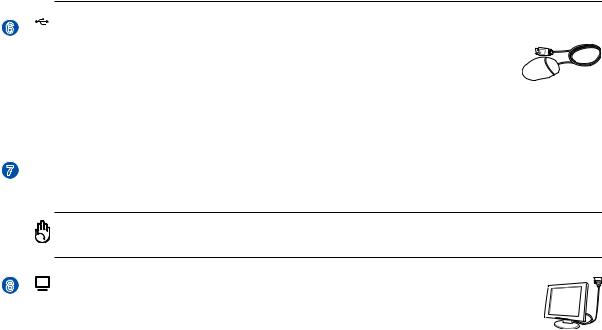
Présentation des éléments du portable 2
62.0 Ports USB (2.0/1.1)
Le port USB (Universal Serial Bus) supporte de nombreux périphériques USB tels que claviers, pointeurs, caméras vidéo, modems, disques durs, imprimantes, moniteurs et  scanners connectés en série jusquʼà 12Mbits/sec (USB1.1) et 480Mbits/sec (USB2.0).
scanners connectés en série jusquʼà 12Mbits/sec (USB1.1) et 480Mbits/sec (USB2.0).  LʼUSB permet jusquʼà 127 périphériques de fonctionner simultanément sur un même
LʼUSB permet jusquʼà 127 périphériques de fonctionner simultanément sur un même
ordinateur, avec certains dʼentre eux, comme les claviers et les moniteurs récents, jouant le rôle de hubs. LʼUSB supporte le branchement à chaud des périphériques qui peuvent donc être connectés ou déconnectés sans redémarrer lʼordinateur.
7
 Aérations
Aérations
Les aération permettent à lʼair frais dʼentrer et à lʼair chaud de sortir du portable.
ATTENTION ! Assurez-vous quʼaucun objet tel que du papier, des livres, des vêtements, des câbles ou autre ne bloquent les aérations. Une surchauffe pourrait se produire !
8 |
Port moniteur |
Le port 15 broches D-sub supporte tous les périphériques compatibles VGA tels que les moniteurs et les projecteurs qui permettent une vision sur une plus grande échelle.
21
